ثم اكتب تعليقك
ReiBoot - برنامج إصلاح نظام iOS المجاني رقم 1
أصلح أكثر من 150 مشكلة في iOS دون فقدان البيانات والترقية iOS 26/الرجوع إلى إصدار أقدم بأمان
ReiBoot: أداة إصلاح iOS رقم 1
إصلاح أكثر من 150 مشكلة في نظام iOS دون فقدان البيانات
إذا قمت بالتحديث إلى iOS 18/26 وتواجه مشكلات في الشحن، فأنت لست وحدك. لقد قدمت Apple ميزة جديدة في قسم البطارية في تطبيق الإعدادات تنبهك إذا كان جهاز iPhone يشحن ببطء. يتم تمييز فترات الشحن البطيء بشريط برتقالي في سجل استخدام البطارية والشحن خلال الـ 24 ساعة أو الـ 10 أيام الماضية.
إذا كنت تواجه مشاكل ارتفاع الحرارة أو مشاكل الشحن بعد تحديث iOS 18/26، فلا تقلق—العديد من هذه المشاكل يمكن حلها بدون الحاجة إلى مساعدة محترفين. في هذه المقالة، سنستعرض بعض الطرق الفعالة لإصلاح مشاكل الشحن في iPhone الخاص بك بعد تحديث iOS 18/26 واستعادته إلى كامل طاقته.
إذا كان جهاز iPhone الخاص بك لا يشحن بعد التحديث إلى iOS 18/26، فلا تقلق—هذه مشكلة شائعة. أحياناً، يعمل هاتفك بشكل مفرط لتحديث التطبيقات أو تحديث الإعدادات في الخلفية، مما قد يجعله يسخن ويواجه مشكلة في الشحن. أيضاً، قد تكون بعض التطبيقات غير جاهزة بالكامل لـ iOS 18/26، مما يجعل هاتفك يعمل بجهد أكبر من المعتاد. يمكن حل هذه المشاكل غالباً ببعض الخطوات البسيطة.
نظرًا لأن iOS 18/26 تم إطلاقه حديثًا، فمن الطبيعي أن تواجه بعض الأخطاء والمشاكل. قد تكون هذه المشاكل مثل تعطل التطبيقات أو استنزاف البطارية بسرعة، أو أن iPhone لا يشحن بعد تحديث iOS 18/26. سنقدم قائمة مرتبة بعناية لمساعدتك في العثور على الحلول بسهولة.
هل تواجه مشاكل ارتفاع الحرارة أو مشاكل مع جهاز iPhone الخاص بك بعد التحديث إلى iOS 18/26؟ قد تكون إعادة التشغيل البسيطة هي كل ما تحتاجه. يمكن أن يساعد إعادة تشغيل جهازك في التخلص من المشاكل الطفيفة وإعادة جهاز iPhone إلى وضعه الطبيعي.
إليك كيفية إصلاح مشكلة عدم شحن iPhone بعد التحديث:
اضغط بسرعة وأفلت زر رفع الصوت، ثم اضغط بسرعة وأفلت زر خفض الصوت. أخيرًا، اضغط مع الاستمرار على زر الجانب حتى يظهر شعار Apple.

إذا استمر جهاز iPhone في السخونة بعد التحديث إلى iOS 18/26، أو أن جهاز iPhone الخاص بك لا يشحن بعد التحديث، فقد يكون الوقت قد حان لتجربة أداة متخصصة مثل Tenorshare ReiBoot. هذه الأداة الاحترافية لاستعادة نظام iOS مصممة لمعالجة مجموعة من المشاكل، بما في ذلك السخونة الزائدة، دون المخاطرة بفقدان البيانات.
تُعرف بواجهتها البسيطة وعمليتها الفعّالة في الإصلاح، مما يجعلها سهلة الاستخدام حتى لمن ليس لديهم خبرة تقنية.
المزايا والميزات الرئيسية
تحقق من كيفية إصلاح مشكلات الشحن في iOS 18/26 باستخدام ReiBoot:





استخدام شواحن غير معتمدة من Apple قد يسبب أحيانًا مشكلات في الشحن. يمكن أن يساعد التبديل إلى شاحن معتمد من Apple أو شاحن معتمد من جهة خارجية في حل هذه المشكلات. إليك ما يجب عليك القيام به:

الخطوة 1: تأكد من أنك تستخدم كابل شحن معتمد من Apple ومحول شحن.
الخطوة 2: إذا كان الشاحن الحالي الخاص بك تالفًا أو غير معتمد من Apple، قم باستبداله بآخر رسمي.
الخطوة 3: قم بتوصيل الشاحن الجديد بجهاز iPhone الخاص بك وتحقق مما إذا كان يبدأ في الشحن بشكل صحيح.
يمكن أن تتأثر كفاءة الشحن بشكل كبير بصحة البطارية. يمكنك معرفة ما إذا كانت بطاريتك بحاجة إلى استبدال من خلال التحقق من صحتها. يمكنك تحديد ما إذا كانت البطارية هي سبب المشكلة من خلال هذه الخطوة السريعة. إليك كيفية إصلاح عدم شحن iOS 18/26.
الخطوة 1: افتح الإعدادات: انتقل إلى "الإعدادات" على جهاز iPhone الخاص بك.
الخطوة 2: اختر "البطارية": اضغط على "البطارية".
الخطوة 3: تحقق من قسم "صحة البطارية والشحن" لمعرفة ما إذا كانت بطاريتك بحاجة إلى استبدال أو صيانة.

تهدف ميزة "تحسين شحن البطارية" في نظام iOS إلى إطالة عمر البطارية من خلال معرفة جدول الشحن الخاص بك. ومع ذلك، في بعض الأحيان، وخاصة بعد التحديث، قد تسبب هذه الميزة مشكلات في الشحن العادي. يمكن أن يتيح تعطيلها لجهاز iPhone الخاص بك الشحن بشكل طبيعي وبدون أي تغييرات.
الخطوة 1: افتح الإعدادات: انتقل إلى "الإعدادات" على جهاز iPhone الخاص بك. اضغط على "البطارية".
الخطوة 2: اضغط على "صحة البطارية".
الخطوة 3: قم بإيقاف تشغيل "تحسين شحن البطارية".
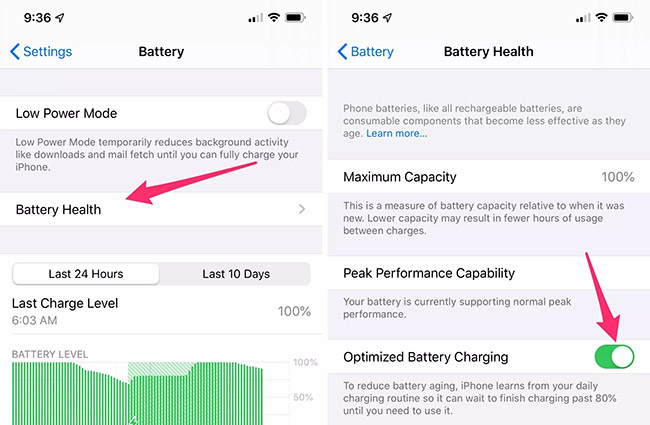
يمكنك إصلاح الكثير من المشكلات النظامية، مثل عدم شحن iPhone بعد التحديث إلى iOS 18/26، من خلال إعادة تعيين جميع الإعدادات دون فقدان أي بيانات. يمكن لهذه الطريقة أن تعيد إعدادات جهازك إلى حالتها الأصلية، وبالتالي حل أي تعارضات أو أخطاء قد تكون تتداخل مع عملية الشحن. إذا كان تحديث iOS 18/26 يتسبب في عدم شحن iPhone الخاص بك بشكل صحيح، فهناك حل بسيط يمكن أن يساعد.
الخطوة 1: انتقل إلى تطبيق الإعدادات على جهاز iPhone الخاص بك.
الخطوة 2: اضغط على "عام" ثم "إعادة تعيين".
الخطوة 3: اختر "إعادة تعيين جميع الإعدادات" وقم بالتأكيد. سيتم إعادة تعيين إعداداتك، ولكن ستظل بياناتك سليمة.

يمكن أن تكون الأخطاء في أحدث إصدار من iOS هي السبب في عدم شحن iOS 18/26. عادةً ما يمكن حل هذه المشكلات بالانتظار للتحديث التالي، حيث تقوم Apple عادةً بنشر تغييرات في الإصدارات اللاحقة. واحدة من الحلول الجيدة هي انتظار التحديث التالي لنظام iOS، الذي قد يتضمن تصحيحات لأي مشاكل في الإصدار الحالي.
هناك حلول فعالة إذا كنت تواجه مشكلات في شحن iOS 18/26 على جهاز iPhone الخاص بك. سواء كان الأمر يتعلق بالتحول إلى شواحن معتمدة من Apple، أو التحقق من صحة البطارية، أو تعطيل ميزة تحسين شحن البطارية، لديك عدة خيارات لحل مشكلات شحن iOS 18/26.
للحصول على حل أكثر شمولاً، يُوصى بشدة باستخدام Tenorshare ReiBoot. يمكن لهذه الأداة القوية معالجة مجموعة واسعة من مشكلات نظام iOS، بما في ذلك مشاكل الشحن، دون التسبب في فقدان البيانات. تجعل واجهتها سهلة الاستخدام وعملية الإصلاح الفعالة منها خيارًا ممتازًا للتعامل مع مشكلات شحن iOS 18/26.
ثم اكتب تعليقك
بقلم خالد محمد
2025-12-31 / iOS 18